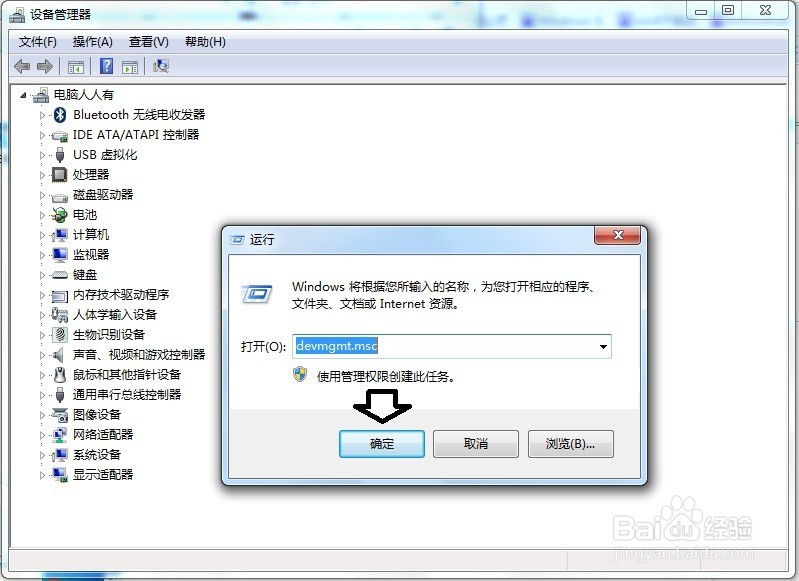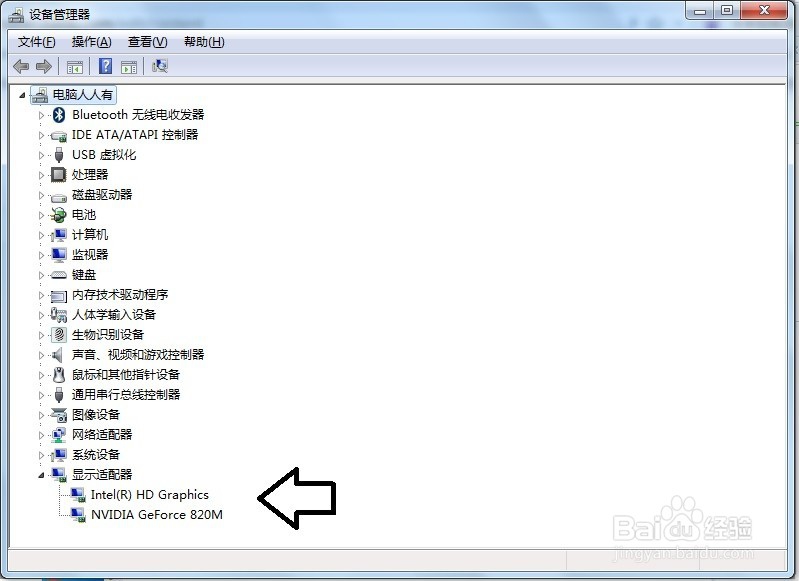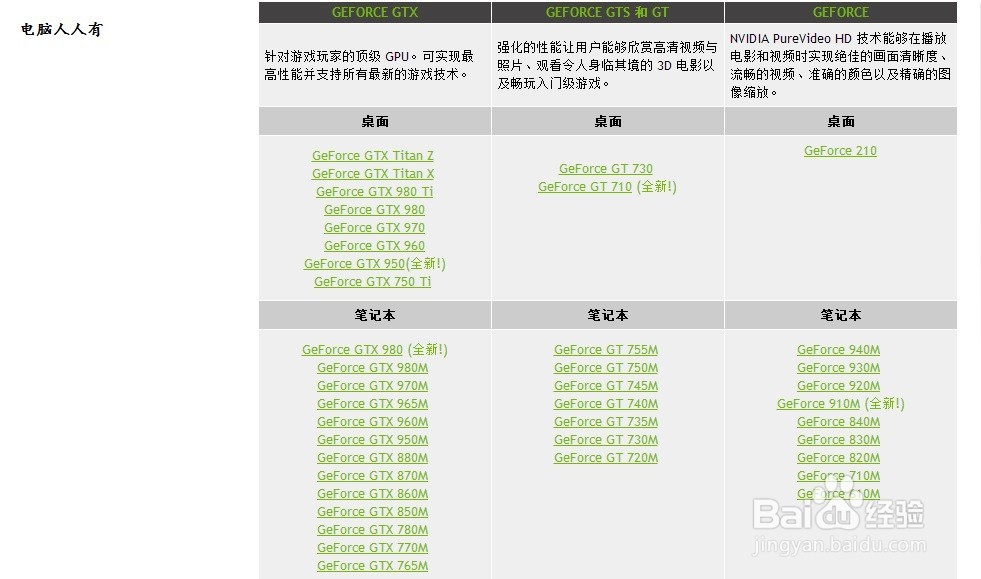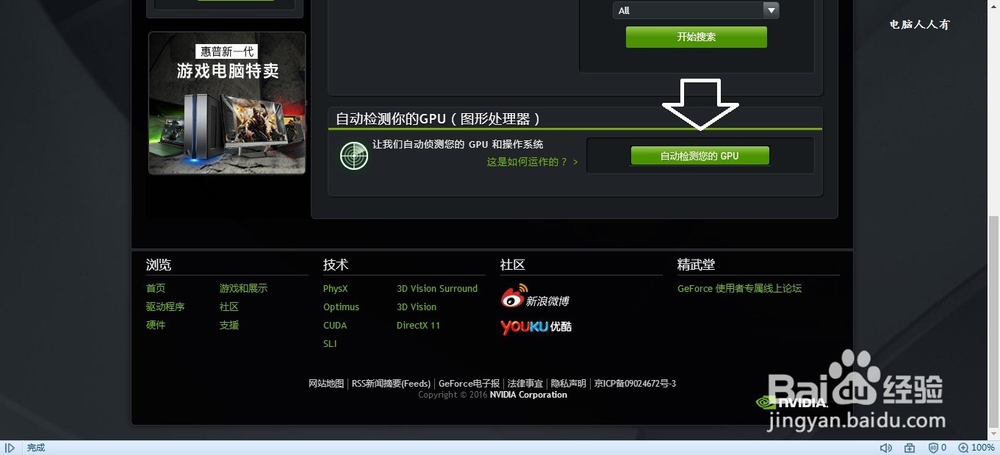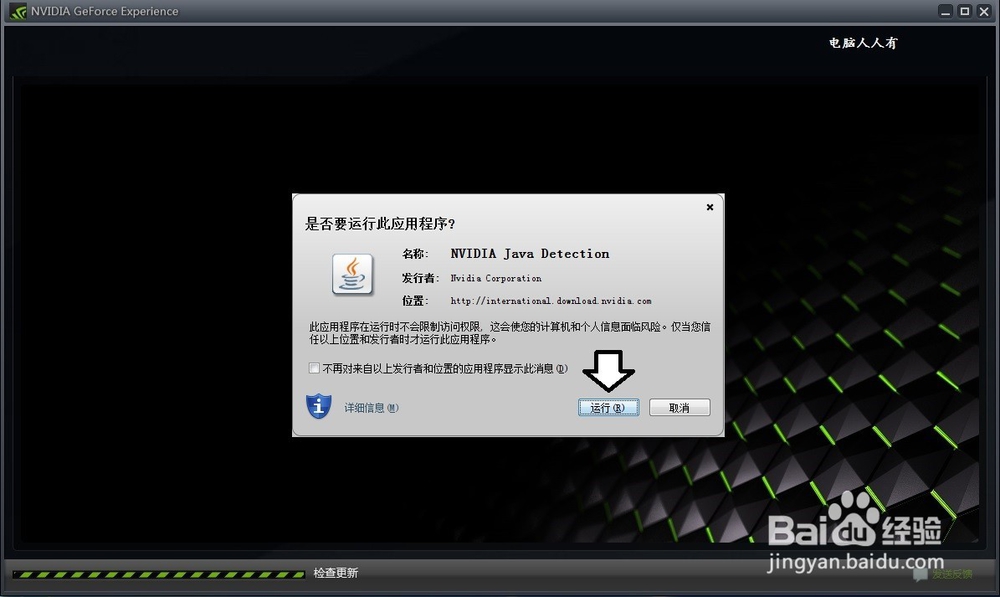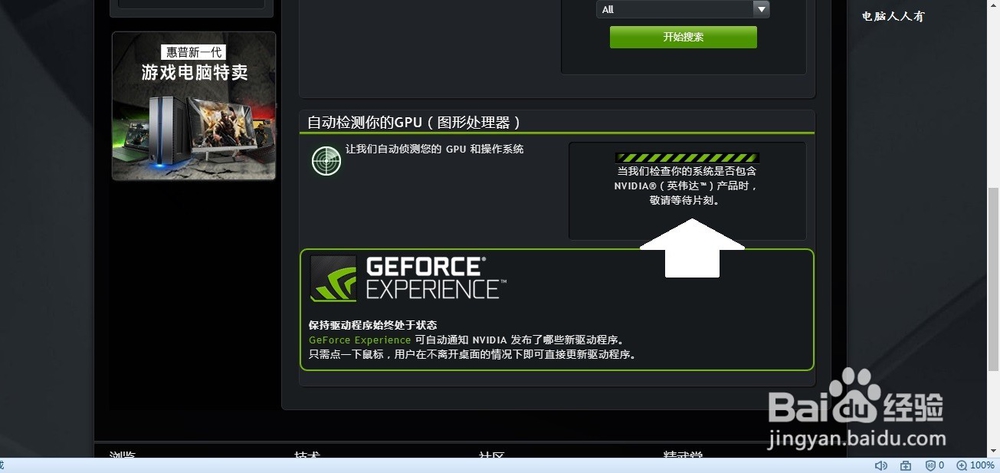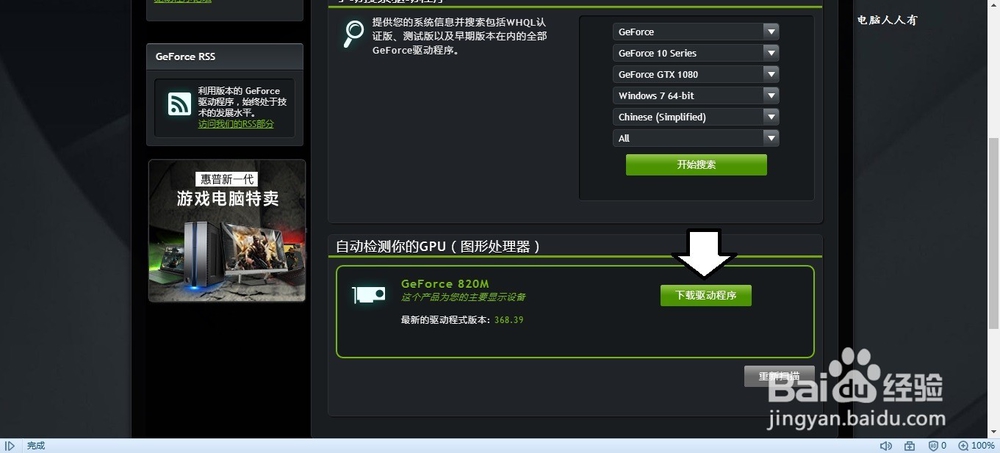1、首先要知晓当前电脑的设备型号,比如独显可以使用Win+R调出运行,在其中输入:devmgmt.msc 回车(Enter)打开设备管理器。
2、点开显示适配器→这里就显示了所有的显卡设备(如有两个,就是双显卡)。
3、记住型号(这里Intel(R)HD Graphics是核显,NVIDA GeForce 820M是独显,因为独显没有控制面板,所以不能主动切换显卡设备)去官网搜索→驱动程序→点击和设备型号一致的显卡。
4、很多人直接点击下载,很有可能会出错,究其原因,主要是和操作系统、位数不匹配。
5、官网有一个检测工具,点击自动检测你的GPU(图形处理器)→自动检测您的GPU。
6、如果没有运行Java,可能会有使用的提示,点击运行即可。
7、如果没有检测到Java,就会有下载的提示→需要安装Java。
8、然后会到Java的官网→免费Java下载。
9、点击同意并开始免费下载。
10、安装成功,关闭、重启浏览器,再次进行检测,就能正常进行了……
11、检测完毕,点击这里的下载驱动程序按钮,那才是适合当前的操作系统版本的驱动程序。
12、如果是Windows XP 操作系统,将它的驱动程序安装在Windows 7 操作系统中,一定不会起作用(安装好之后N卡控制面板中没有程序)。同样,Windows10也是比较新的操作系统,驱动异常的情况也很多,因为同样是一个操作系统,还有32位和64位之分(驱动程序不通用)。